- 1【小迪安全】红蓝对抗 | 网络攻防 | V2022全栈培训笔记(WEB攻防24-30 -SQL注入)_小迪安全2022课件
- 2通过easyexcel将文本文件转为excel xlsx文件_easyexcel.write生成文件的格式为xlsx
- 3ESLint 、 e2e test 学习
- 4android 表增加字段,Android之实现Room升级需要给一个表增加一个字段
- 5趣味c语言代码,趣味程序C语言
- 6mysql复制表的两种方法_mysql新建copy表
- 7【Git】git push -u origin master错误解决_git push -u origin master -f
- 811、Flink配置flink-conf.yaml详细说明(HA配置、checkpoint、web、安全、zookeeper、historyserver、workers、zoo.cfg)
- 9大数据技术应用实训室解决方案
- 10刚刚,Kubernetes 1.24正式发布
华为防火墙配置教程
赞
踩
 01
01
了解防火墙基本机制
配置防火墙之前请了解防火墙基本工作机制。
1.1 什么是防火墙
防火墙是一种网络安全设备,通常位于网络边界,用于隔离不同安全级别的网络,保护一个网络免受来自另一个网络的攻击和入侵。这种“隔离”不是一刀切,是有控制地隔离,允许合法流量通过防火墙,禁止非法流量通过防火墙。
如图1-1所示,防火墙位于企业Internet出口保护内网安全。在防火墙上可以指定规则,允许内网10.1.1.0/24网段的PC访问Internet,禁止Internet用户访问IP地址为192.168.1.2的内网主机。
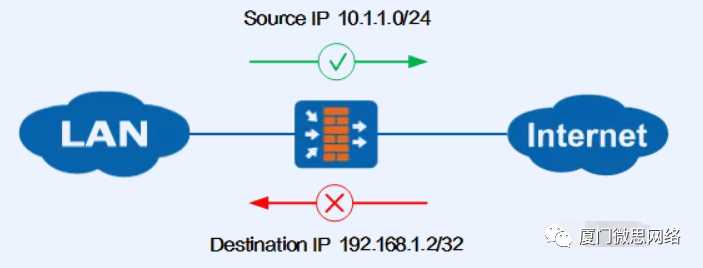
图1-1 防火墙控制流量转发
由上文可见,防火墙与路由器、交换机是有区别的。路由器用来连接不同的网络,通过路由协议保证互联互通,确保将报文转发到目的地;交换机通常用来组建局域网,作为局域网通信的重要枢纽,通过二层/三层交换快速转发报文;而防火墙主要部署在网络边界,对进出网络的访问行为进行控制,安全防护是其核心特性。路由器与交换机的本质是转发,防火墙的本质是控制。
防火墙控制网络流量的实现主要依托于安全区域和安全策略,下文详细介绍。
1.2 接口与安全区域
前文提到防火墙用于隔离不同安全级别的网络,那么防火墙如何识别不同网络呢?答案就是安全区域(Security Zone)。通过将防火墙各接口划分到不同的安全区域,从而将接口连接的网络划分为不同的安全级别。防火墙上的接口必须加入安全区域(部分机型的独立管理口除外)才能处理流量。
安全区域的设计理念可以减少网络攻击面,一旦划分安全区域,流量就无法在安全区域之间流动,除非管理员指定了合法的访问规则。如果网络被入侵,攻击者也只能访问同一个安全区域内的资源,这就把损失控制在一个比较小的范围内。因此建议通过安全区域为网络精细化分区。
接口加入安全区域代表接口所连接的网络加入安全区域,而不是指接口本身。接口、网络和安全区域的关系如图1-2所示。
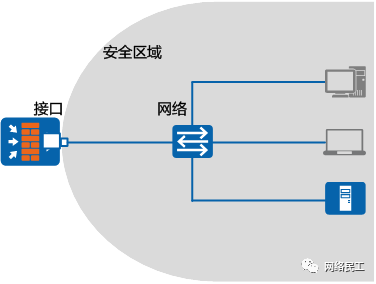
图1-2 接口、网络和安全区域
防火墙的安全区域按照安全级别的不同从1到100划分安全级别,数字越大表示安全级别越高。防火墙缺省存在trust、dmz、untrust和local四个安全区域,管理员还可以自定义安全区域实现更细粒度的控制。例如,一个企业按图1-3划分防火墙的安全区域,内网接口加入trust安全区域,外网接口加入untrust安全区域,服务器区接口加入dmz安全区域,另外为访客区自定义名称为guest的安全区域。
一个接口只能加入到一个安全区域,一个安全区域下可以加入多个接口。
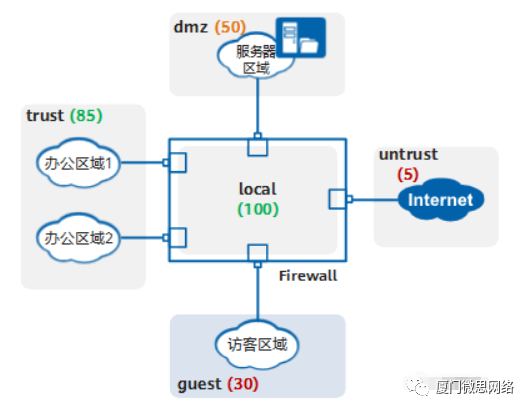
图1-3 划分安全区域
上图中有一个特殊的安全区域local,安全级别最高为100。local代表防火墙本身,local区域中不能添加任何接口,但防火墙上所有接口本身都隐含属于local区域。凡是由防火墙主动发出的报文均可认为是从local安全区域发出,凡是接收方是防火墙的报文(非转发报文)均可认为是由local安全区域接收。
另外除了物理接口,防火墙还支持逻辑接口,如子接口、VLANIF、Tunnel接口等,这些逻辑接口在使用时也需要加入安全区域。
1.3 安全策略
前文提到防火墙通过规则控制流量,这个规则在防火墙上被称为“安全策略”。安全策略是防火墙产品的一个基本概念和核心功能,防火墙通过安全策略来提供安全管控能力。
如图1-4所示,安全策略由匹配条件、动作和内容安全配置文件组成,针对允许通过的流量可以进一步做反病毒、入侵防御等内容安全检测。

图1-4 安全策略的组成及Web界面
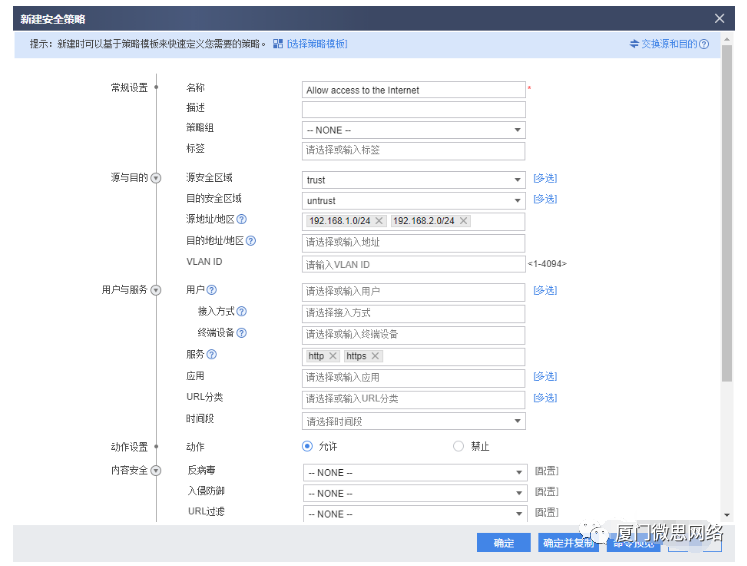
所有匹配条件在一条安全策略中都是可选配置;但是一旦配置了,就必须全部符合才认为匹配,即这些匹配条件之间是“与”的关系。一个匹配条件中如果配置了多个值,多个值之间是“或”的关系,只要流量匹配了其中任意一个值,就认为匹配了这个条件。
一条安全策略中的匹配条件越具体,其所描述的流量越精确。你可以只使用五元组(源/目的IP地址、端口、协议)作为匹配条件,也可以利用防火墙的应用识别、用户识别能力,更精确、更方便地配置安全策略。
穿墙安全策略与本地安全策略
穿过防火墙的流量、防火墙发出的流量、防火墙接收的流量均受安全策略控制。如图1-5所示,内网PC既需要Telnet登录防火墙管理设备,又要通过防火墙访问Internet。此时需要为这两种流量分别配置安全策略。
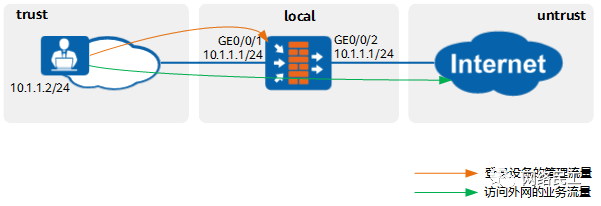
图1-5 穿墙安全策略与本地安全策略
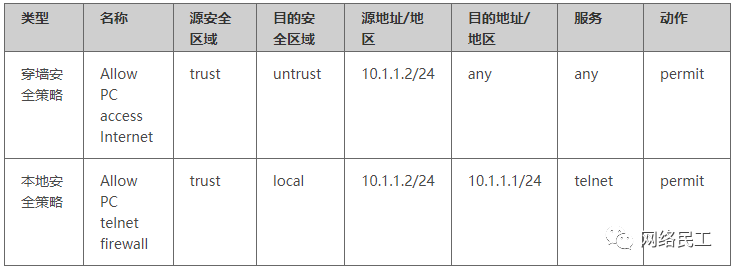
表1-1 穿墙安全策略和本地安全策略配置
尤其讲下本地安全策略,也就是与local域相关相关的安全策略。以上例子中,位于trust域的PC登录防火墙,配置trust访问local的安全策略;反之如果防火墙主动访问其他安全区域的对象,例如防火墙向日志服务器上报日志、防火墙连接安全中心升级特征库等,需要配置local到其他安全区域的安全策略。记住一点防火墙本身是local安全区域,接口加入的安全区域代表接口连接的网络属于此安全区域,这样就可以分清防火墙本身和外界网络的域间关系了。
缺省安全策略与安全策略列表
防火墙存在一条缺省安全策略default,默认禁止所有的域间流量。缺省策略永远位于策略列表的最底端,且不可删除。
用户创建的安全策略,按照创建顺序从上往下排列,新创建的安全策略默认位于策略列表底部,缺省策略之前。防火墙接收到流量之后,按照安全策略列表从上向下依次匹配。一旦某一条安全策略匹配成功,则停止匹配,并按照该安全策略指定的动作处理流量。如果所有手工创建的安全策略都未匹配,则按照缺省策略处理。
由此可见,安全策略列表的顺序是影响策略是否按预期匹配的关键,新建安全策略后往往需要手动调整顺序。
企业的一台服务器地址为10.1.1.1,允许IP网段为10.2.1.0/24的办公区访问此服务器,配置了安全策略policy1。运行一段时间后,又要求禁止两台临时办公PC(10.2.1.1、10.2.1.2)访问服务器。
此时新配置的安全区策略policy2位于policy1的下方。因为policy1的地址范围覆盖了policy2的地址范围,policy2永远无法被匹配。

需要手动调整policy2到policy1的上方,调整后的安全策略如下:

因此,配置安全策略时,注意先精确后宽泛。如果新增安全策略,注意和已有安全策略的顺序,如果不符合预期需要调整。
02
完成初始配置
首次使用设备,完成防火墙接入互联网的基础配置。
2.1 设备出厂配置
防火墙设备出厂配置如下表。

表 2-1 防火墙出厂配置
2.2 连线
按下图连接管理网口、内网口GE0/0/2和外网口GE0/0/3。图中管理PC与设备管理网口连接,用于登录Web界面。如果使用命令行配置,首次登录请使用Console配置线连接管理PC的串口与设备的Console口。
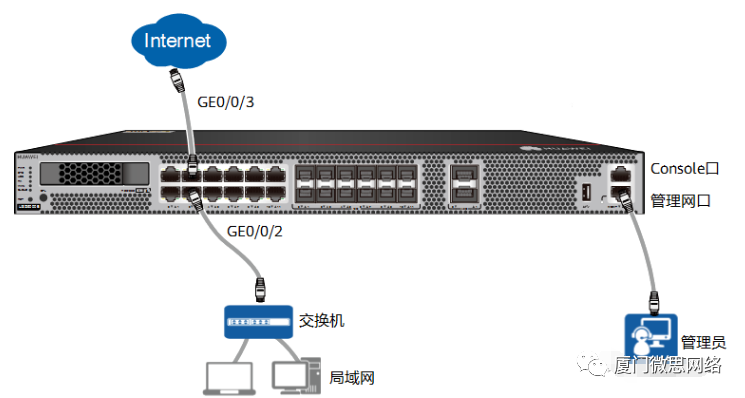
图1-6 防火墙线缆连接
2.3 登录Web界面
背景信息
推荐使用以下浏览器登录设备Web界面:
-
Internet Explorer浏览器:10-11
-
Firefox浏览器:62及以上版本
-
Chrome浏览器:64及以上版本
操作步骤
1. 将管理员PC网口与设备的管理口(MEth 0/0/0或GigabitEthernet 0/0/0)通过网线直连或者通过二层交换机相连。
2. 将管理员PC的IP地址设置为192.168.0.2~192.168.0.254范围内的IP地址。
3. 在管理员PC的浏览器中输入地址:https://192.168.0.1:8443。
输入地址登录后,浏览器会给出证书不安全的告警提示,选择继续浏览。
4. 如果是首次登录设备,弹出创建管理员帐号界面。输入用户名、密码、确认密码,然后单击“创建”。

首次登录创建的管理员,拥有系统管理员权限和Web服务类型。
5. 帐号创建成功,在弹出的提示框中单击“确定”。
6. 进入登录界面,输入已经创建的用户名、密码登录设备,单击“登录”。
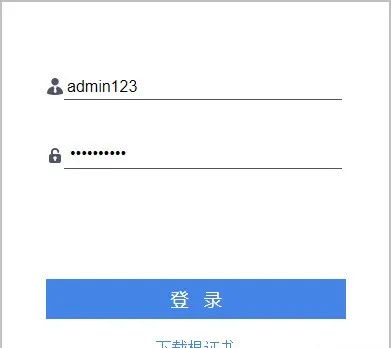
访问Web界面登录地址时,浏览器无法验证设备提供的默认证书,会有安全告警提示。可以在此界面上单击“下载根证书”下载证书,然后双击证书文件进安装,下次登录就没有安全告警提示了。
7. 新帐号首次登录,系统弹出修改初始化密码界面。输入当前密码、新密码、确认密码,单击“确定”。
8. 重新进入登录界面,输入帐号和新密码,单击“登录”。
2.4 防火墙Web界面
防火墙Web界面采用横向板块+竖向菜单的导航方式,界面布局如下图所示。
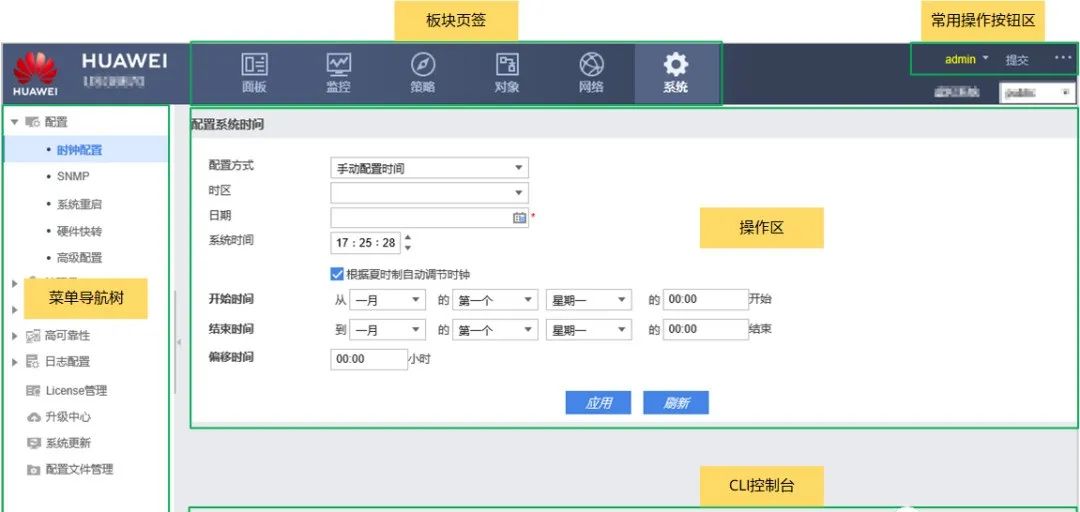
图1-7 Web界面布局
后续处理
-
选择“网络 > 接口”,可以修改管理口的IP地址,修改后需要重新登录。
-
选择“系统 > 管理员 > 管理员”,可以新建其他管理员。防火墙支持管理员绑定不同的权限角色。
2.5 配置三层接入
防火墙缺省工作在三层,通常作为企业Internet出口网关,实现内外网通信的同时进行安全防护。此种模式设备通过路由协议转发各个网段之间的报文。因此,这种接入方式也被称为“路由模式”。
防火墙三层接入部署在内外网之间时,通常还需要负责内网的私网地址与外网的公网地址之间的转换,也就是NAT功能,因此这种接入方式又常被称为“NAT模式”。
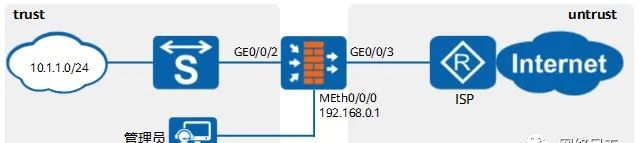
图1-8 防火墙三层接入组网图
初始接入时,请使用Web界面提供的快速向导,根据企业的Internet接入方式将防火墙快速接入Internet。然后在此基础上进行高级配置。
-
静态IP:如果从网络服务商处获得固定的IP地址,请选择此接入方式。
-
PPPoE:如果从网络服务商处获得用户名和密码进行拨号,请选择此接入方式。
-
DHCP:如果从网络服务商自动获取IP地址,请选择此接入方式。
执行快速向导后,防火墙具备的基本配置如下:
-
上网接口:加入untrust区域,并通过管理员选择的接入方式获取到公网IP地址。
-
局域网接口:加入trust区域,私网IP地址配置完毕;如果管理员在向导中启用了局域网DHCP服务,则局域网接口开启DHCP服务器功能为局域网PC分配IP地址及DNS服务器地址。
-
源NAT:存在一条Easy IP方式的源NAT策略,出接口是上网接口的所有流量的源IP地址被转换为上网接口IP地址。
-
路由:存在一条缺省路由,出接口是上网接口,将流量转发至Internet。
-
安全策略:未配置,需要自行手工配置安全策略,允许局域网用户访问Internet。
使用三层Internet接入向导:静态IP
数据准备

操作步骤
1. 选择“系统 > 快速向导”。
2. 单击“下一步”。
3. 根据需要修改主机名、管理员密码,然后单击“下一步”。如果无需修改,单击“跳过”。
4. 根据设备的所在地配置系统时间,然后单击“下一步”。
5. 选择接入互联网方式为“静态IP”,然后单击“下一步”。
6. 配置接入互联网参数,然后单击“下一步”。
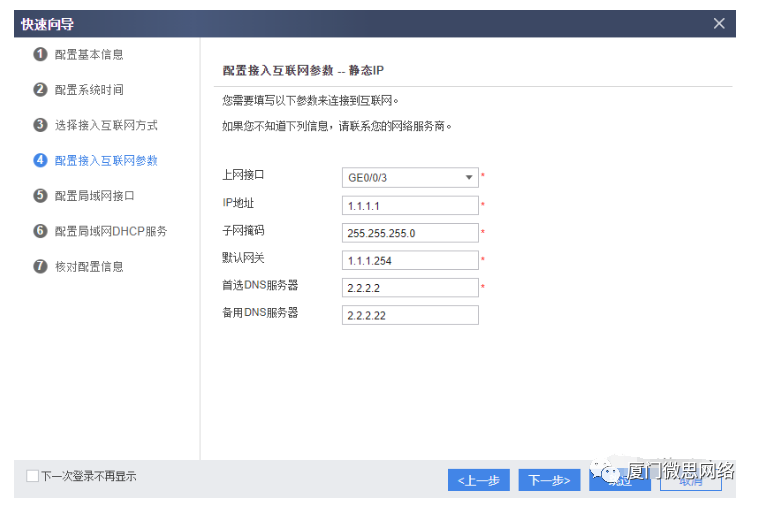
7. 配置局域网接口,然后单击“下一步”。

8. 启用局域网接口的DHCP服务,并使用默认的IP地址范围。然后单击“下一步”。

当防火墙作为局域网PC的网关时,可以使用局域网接口为PC分配IP地址。
9. 核对配置信息无误后,单击“应用”。
10. 系统提示配置成功,单击“完成”。
11. 配置基础安全策略,允许局域网PC访问Internet。
12. 配置局域网PC自动获取IP地址、DNS服务器地址,步骤略。
使用三层Internet接入向导:PPPoE
背景信息
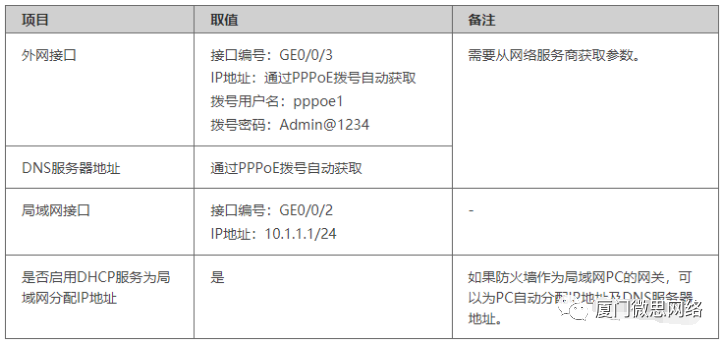
操作步骤
1. 选择“系统 > 快速向导”。
2. 单击“下一步”。
3. 根据需要修改主机名、管理员密码,然后单击“下一步”。如果无需修改,单击“跳过”。
4. 根据设备的所在地配置系统时间,然后单击“下一步”。
5. 选择接入互联网方式为“PPPoE”,然后单击“下一步”。
6. 配置接入互联网参数,然后单击“下一步”。

7. 配置局域网接口,然后单击“下一步”。
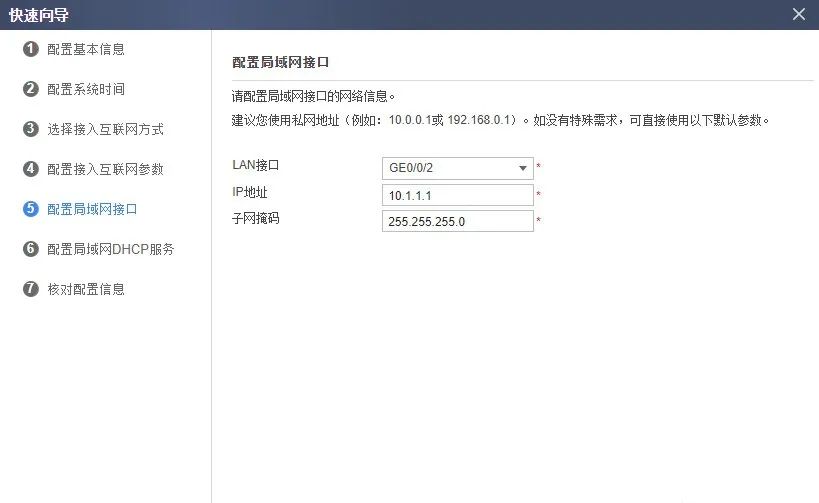
8. 启用局域网接口的DHCP服务,并使用默认的IP地址范围。然后单击“下一步”。
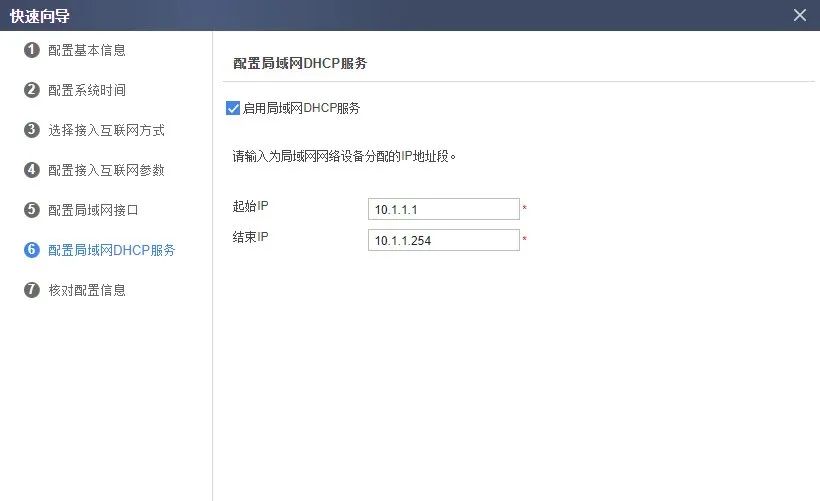
当防火墙作为局域网PC的网关时,可以使用局域网接口为PC分配IP地址。
9. 核对配置信息无误后,单击“应用”。
10. 系统提示配置成功,单击“完成”。
11. 配置基础安全策略,允许局域网PC访问Internet。
12. 配置局域网PC自动获取IP地址、DNS服务器地址,步骤略。
使用三层Internet接入向导:DHCP
背景信息
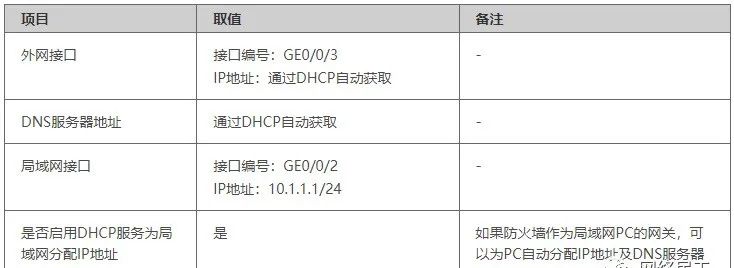
操作步骤
1. 选择“系统 > 快速向导”。
2. 单击“下一步”。
3. 根据需要修改主机名、管理员密码,然后单击“下一步”。如果无需修改,单击“跳过”。
4. 根据设备的所在地配置系统时间,然后单击“下一步”。
5. 选择接入互联网方式为“DHCP”,然后单击“下一步”。
6. 配置接入互联网参数,然后单击“下一步”。
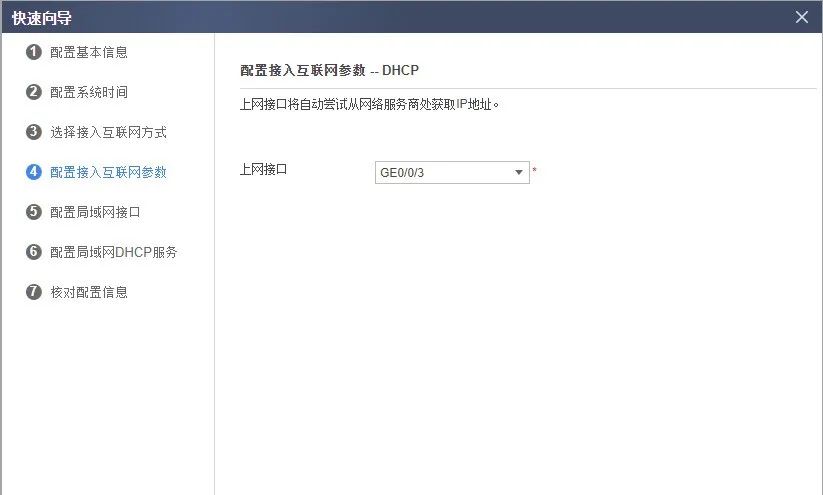
7. 配置局域网接口,然后单击“下一步”。
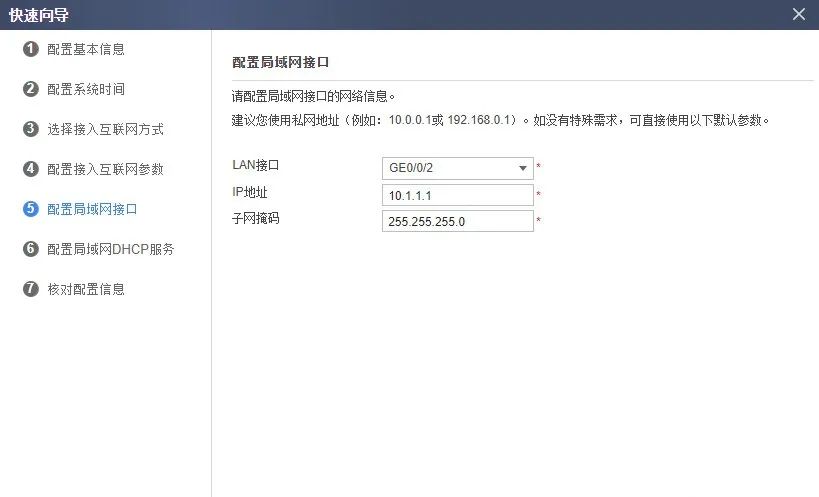
8. 启用局域网接口的DHCP服务,并使用默认的IP地址范围。然后单击“下一步”。
当防火墙作为局域网PC的网关时,可以使用局域网接口为PC分配IP地址。

9. 核对配置信息无误后,单击“应用”。
10. 系统提示配置成功,单击“完成”。
11. 配置基础安全策略,允许局域网PC访问Internet。
12. 配置局域网PC自动获取IP地址、DNS服务器地址,步骤略。
配置基础安全策略
前提条件
快速向导已经运行完毕。
操作步骤
-
选择“策略 > 安全策略 > 安全策略”。
-
新建安全策略,允许局域网PC访问Internet。
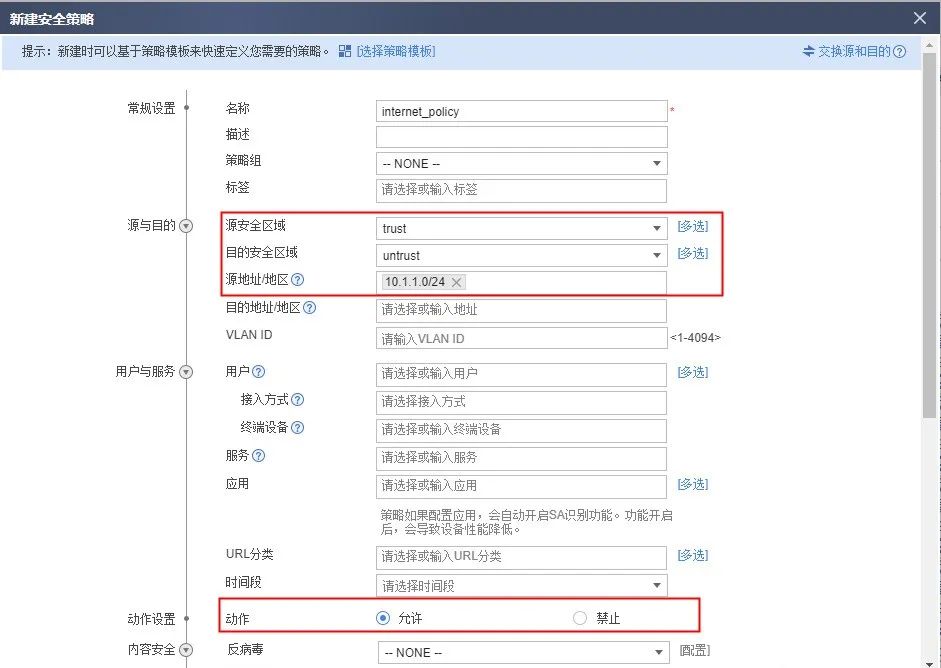
2.5 配置二层透明接入
背景信息
二层透明接入就是防火墙使用两个二层接口接入网络,通常部署在出口网关的内侧。此种接入方式的优点是不影响原有网络结构,不需要调整上下行设备路由,因此也称为“透明模式”。
二层透明接入防火墙同样具备安全防护能力,也需要配置安全策略,只是部分三层特有的功能二层接口不支持,例如路由。但是可以使用VLANIF作为三层接口。
防火墙无需全局切换路由模式、透明模式,而是进行接口级别的模式切换。接口工作在三层,就可以实现三层网关的功能;接口工作在二层,就可以实现二层透明接入的功能。二、三层接入可以并存。
如下图所示,防火墙一般部署在出口路由器的内侧,防火墙下行是交换机,上行是路由器。根据组网情况,可能路由器做内网用户网关,也可能三层交换机做内网用户网关。
防火墙透明接入组网中,一般使用路由器做源NAT,但是防火墙也支持做源NAT转换。下图中,当三层交换机做内网用户网关时可以在防火墙上配置源NAT。
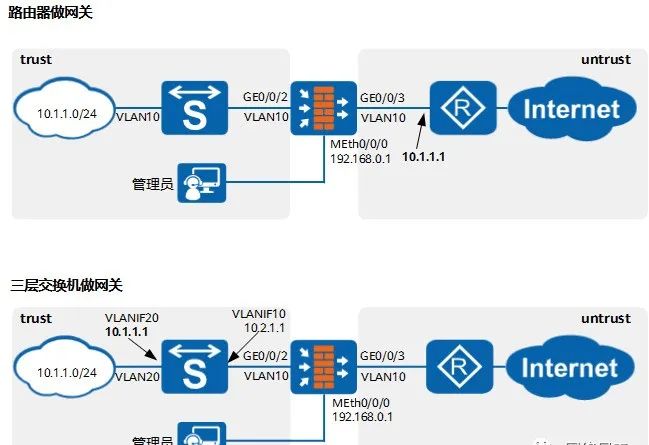
图1-9 防火墙二层透明接入组网图
操作步骤
1. 配置二层接口。
a. 选择“网络 > 接口”。
b. 配置GE0/0/2的接口为交换模式,并将接口加入安全区域。
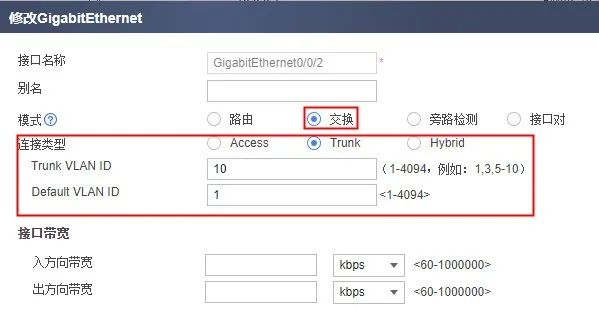
单击“确定”,然后在接口列表中修改GE0/0/2的安全区域为trust。
根据与防火墙连接的交换机的配置情况,配置防火墙二层接口的连接类型是Trunk还是Access。透明接入防火墙类似于二层交换机。
如果防火墙接口是Trunk类型转发VLAN,则需要在路由器上配置子接口终结VLAN。
c. 配置GE0/0/3的接口所属VLAN,并将接口加入安全区域。

单击“确定”,然后在接口列表中修改GE0/0/3的安全区域为untrust。
2. 配置基础安全策略允许内网用户访问Internet。
a. 选择“策略 > 安全策略 > 安全策略”。
b. 新建安全策略。
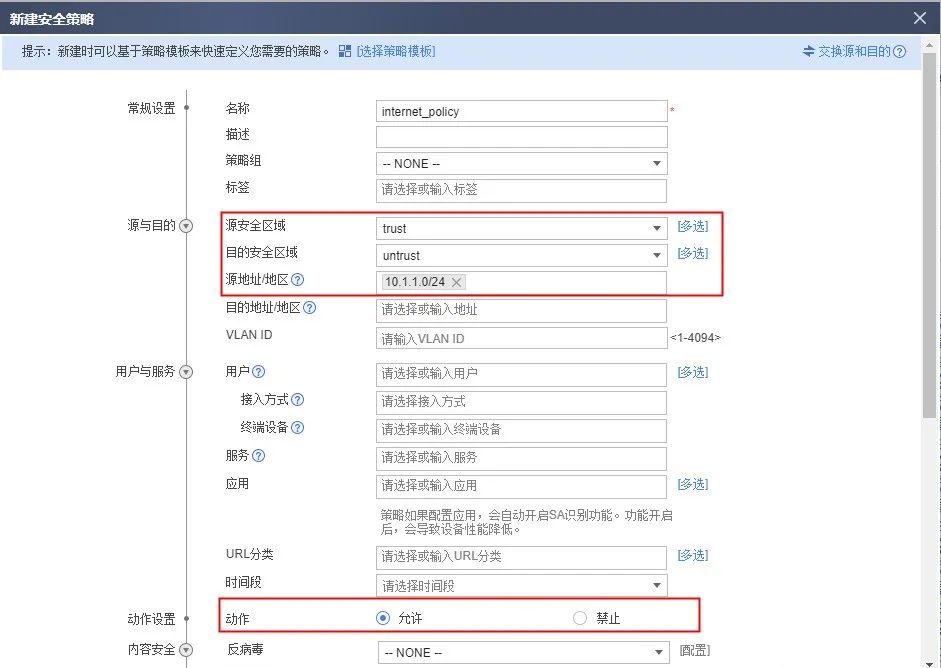
3. 配置交换机和路由器的VLAN、接口及IP地址等,具体步骤略。
4. 可选:配置源NAT转换内网用户IP地址。
当三层交换机做内网用户网关时,可以选择防火墙做源NAT。
a. 选择“策略 > NAT策略 > NAT策略”。
b. 选择“源转换地址池”页签,新建地址池,地址池中是可供使用的公网IP地址范围。
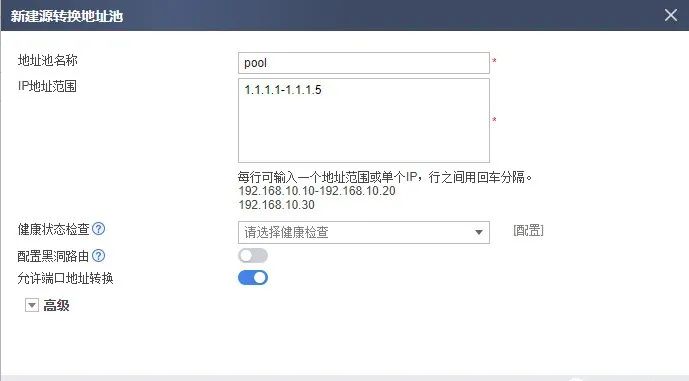
c. 选择“NAT”页签,新建NAT策略。
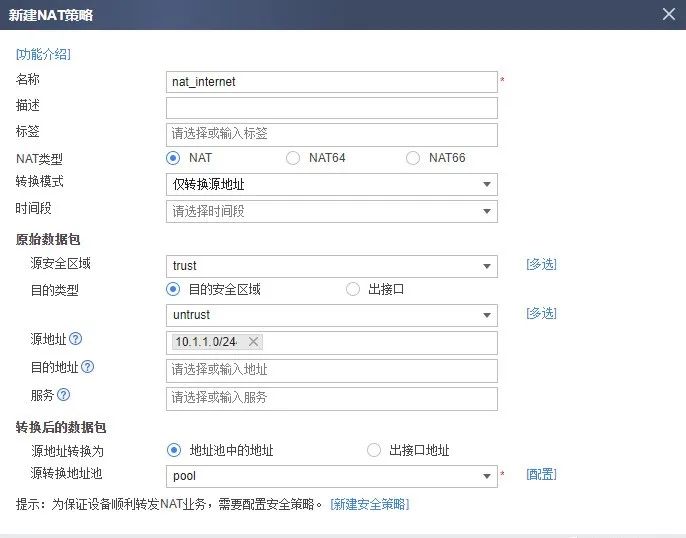
d. 在三层交换机上配置到NAT地址池地址(1.1.1.1~1.1.1.5)的黑洞路由。
<switch> system-view
[switch] ip route-static 1.1.1.1 32 NULL0
[switch] ip route-static 1.1.1.2 32 NULL0
[switch] ip route-static 1.1.1.3 32 NULL0
[switch] ip route-static 1.1.1.4 32 NULL0
[switch] ip route-static 1.1.1.5 32 NULL0
e. 在路由器上配置到NAT地址池地址(1.1.1.1~1.1.1.5)的静态路由,下一跳为交换机VLANIF10的地址10.2.1.1。
<router> system-view
[router] ip route-static 1.1.1.1 32 10.2.1.1
[router] ip route-static 1.1.1.2 32 10.2.1.1
[router] ip route-static 1.1.1.3 32 10.2.1.1
[router] ip route-static 1.1.1.4 32 10.2.1.1
[router] ip route-static 1.1.1.5 32 10.2.1.1
后续处理
透明接入时,管理员首次登录通过管理口登录防火墙。如果需要使用业务口登录防火墙,或者防火墙需要访问外部地址,均需要配置VLANIF接口IP地址。
本例中是VLANIF10,配置如下,注意VLANIF10的IP地址需要与防火墙上下行设备IP地址同一网段。

2.5 建立防火墙访问外部服务通道
背景信息
配置三层接入、配置二层透明接入中完成了内网PC访问Internet的基础网络部署,防火墙本身进行特征库升级、License在线激活等需要防火墙可以访问Internet的外部服务。
操作步骤
1. 确保防火墙提供一个三层接口IP地址连接安全中心、License中心等。
三层接入一般使用公网接口IP地址即可;二层透明接入则需要配置一个VLANIF接口,配置接口IP并加入安全区域,具体步骤参见二层透明接入后续处理。
另外注意确保该地址到Internet路由可达。
2. 确保防火墙已经配置DNS服务器,否则防火墙无法通过域名访问外部服务。
选择“网络 > DNS > DNS”,检查是否已经配置了DNS服务器,如果没有配置请增加DNS服务器。
3. 可选:如果接口IP是私网地址,还需要配置源NAT。
选择“策略 > NAT策略 > NAT策略”,配置NAT策略对接口IP地址进行转换。
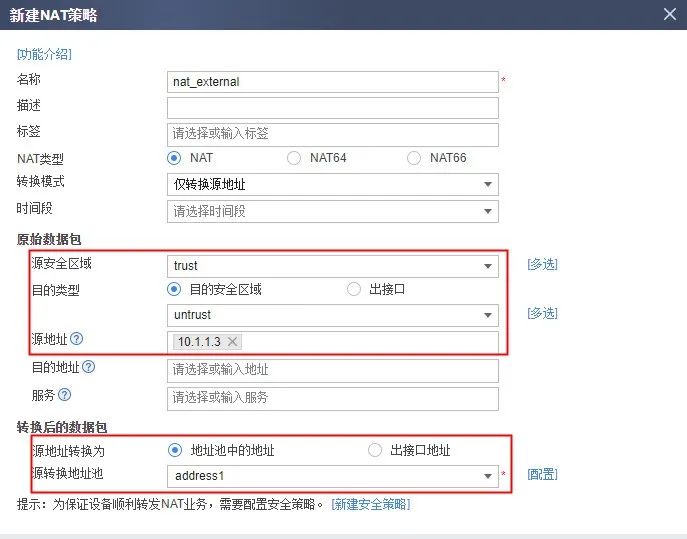
二层透明接入时,根据规划可能防火墙进行NAT转换,也可能出口路由器进行NAT转换。
4. 配置安全策略允许防火墙访问外部服务、DNS服务器等。
选择“策略 > 安全策略 > 安全策略”,允许local安全区域访问Internet所在安全区域。
放行的服务等根据业务需求制定,例如防火墙访问DNS服务器要放行DNS,防火墙升级特征库要放行HTTPS。
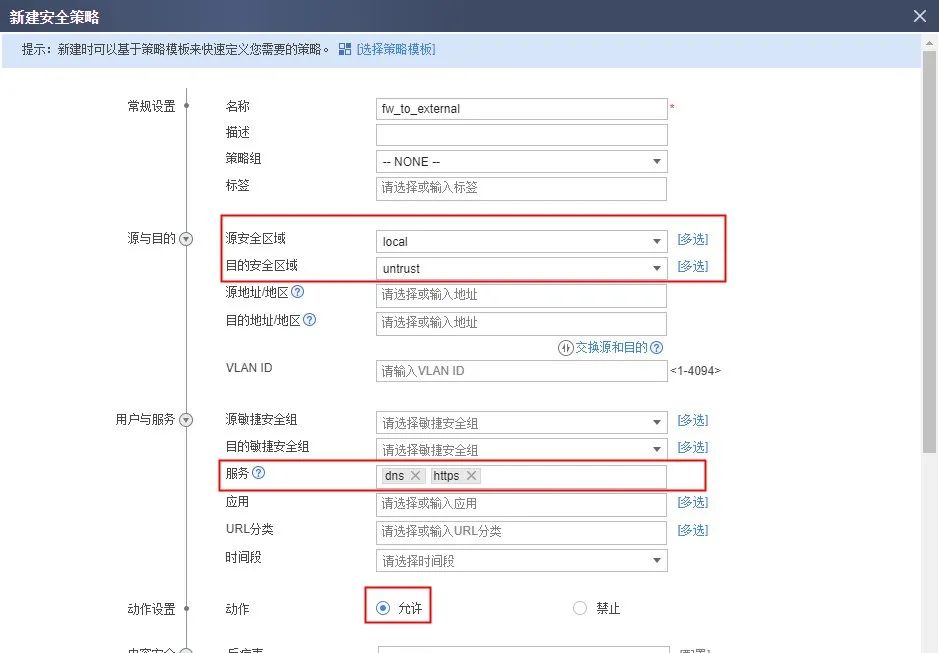
2.6 测试网络连通性
完成上述配置后,内网PC、防火墙均可以访问Internet,可以按如下操作进行测试。
测试内网PC访问Internet
在内网PC浏览器中输入一个网址,测试是否可以打开网页。如果打开网页失败,尝试如下方法排障:
-
选择“网络 > 接口”,在接口列表中检查防火墙内、外网接口的状态是否Up。如果外网接口Down,请确认防火墙的配置与网络服务商提供的参数是否一致。
-
检查内网PC是否正常设置IP地址和DNS服务器;如果配置了防火墙为PC分配地址,则在cmd窗口执行ipconfig /all命令检查PC是否正常通过防火墙获取IP地址和DNS服务器,如果PC没有获取到地址请检查防火墙的DHCP服务配置。
-
登录防火墙Web界面选择“监控 > 诊断中心”,单击“网页诊断”页签。输入内网PC的IP地址以及网页URL,单击“诊断”。根据诊断信息进行故障处理。
测试防火墙访问Internet
使用防火墙Web界面提供的升级中心(isecurity.huawei.com)连通性测试功能进行测试。
选择“系统 > 升级中心”,单击“测试升级中心链接”链接,弹出检测结果页面。如果连接失败,请按照提示信息进行修改。
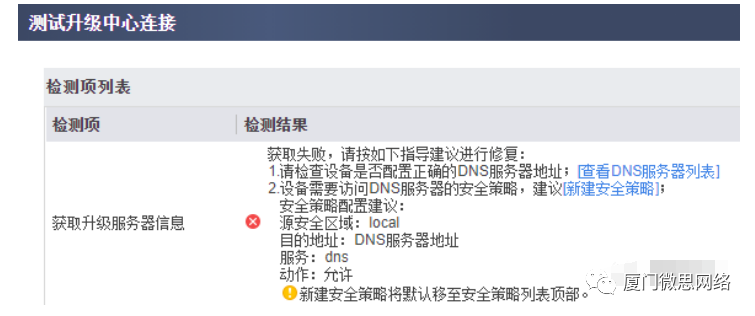
03
进一步完成其他高级配置
完成初始配置后,结合实际业务情况进行高级配置。本文给出您可能配置的高级特性概览,更具体的详细介绍请查阅产品文档。
3.1 配置其他接口及安全区域
背景信息
初始配置只完成了一个内网接口、一个外网接口的配置。如果规划更多分区,例如服务器区、访客区等,需要配置接口及安全区域。
操作步骤
1. 如果需要在缺省安全区域基础上自定义安全区域时,选择“网络 > 安全区域”,新建安全区域。
可以在此步骤将接口加入安全区域,也可以在接口的配置界面配置。

2. 选择“网络 > 接口”,根据网络规划配置其他接口IP地址及安全区域。
一般连接服务区的接口加入dmz安全区域;内外接口加入trust安全区域;外网接口加入untrust安全区域;如果还自定义了安全区域,将对应接口加入安全区域。


“启用访问管理”用于控制访问防火墙的协议类型,例如通过HTTPS、SSH登录防火墙,则需要启用HTTPS、SSH协议;例如需要Ping防火墙接口检测连通性,则需要启用Ping协议。
3.2 配置安全策略
背景信息
接口和安全区域配置完成后,需要配置安全策略允许流量通过防火墙。另外安全策略允许的流量不代表没有威胁,还可以在安全策略中引用内容安全配置文件进行入侵、病毒等检测。
这里配置的安全策略用于防火墙的上线运行,确保防火墙可以正常工作后,需要结合日志、业务情况不断调整,使防火墙更好地保护网络安全。
以下给出的安全策略配置仅作为举例,请根据实际流量互访要求配置。匹配条件越精细越好,避免防火墙放行多余流量。
操作步骤
1. 选择“策略 > 安全策略 > 安全策略”。
2. 配置允许外网用户访问内网的Web服务器10.2.1.5,并引用缺省入侵防御配置文件对流量进行威胁检测。

3. 继续配置其他安全策略,步骤略。
3.3 配置NAT
背景信息
初始配置中,快速向导自动生成了一条将访问Internet流量的源IP转换为公网接口IP的源NAT策略。可以直接使用,也可以修改配置。另外当企业有供外网用户访问的服务器时,还需要配置NAT Server将服务器私网IP地址映射成公网IP地址。
操作步骤
1. 配置源NAT。
源NAT有两种地址转换方式:
地址池方式:如果有多个公网地址可以使用,一般采用地址池方式。此方式需要创建NAT地址池以限定可使用的公网地址范围。
出接口地址方式:如果只有防火墙公网接口上的公网地址可用,一般采用出接口地址方式。此方式内网PC直接借用公网接口的IP地址访问Internet,特别适用于公网接口IP地址是动态获取不固定的情况。
a. 可选:选择“策略 > NAT策略 > NAT策略 > 源转换地址池”,配置公网IP地址池。

b. 选择“策略 > NAT策略 > NAT策略 > NAT策略”,配置源NAT策略。
地址池方式源NAT需要引用地址池;出接口方式源NAT无需指定地址池,直接将源地址转换为报文出接口IP地址。
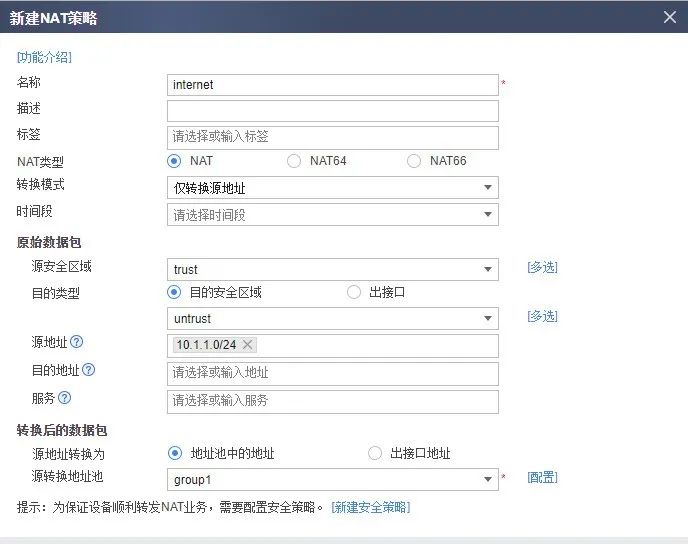
2. 配置NAT Server(服务器映射)
a. 选择“策略 > NAT策略 > 服务器映射”。
b. 新建服务器映射。




